
La stabileco de la mastruma sistemo estas, eble, la ĉefa kondiĉo por komforta interago kun la komputilo. En Vindozo, estas tre ofte malsamaj problemoj, kiuj malhelpas la laborfluon aŭ libertempon. En ĉi tiu artikolo, ni analizos la solvajn opciojn por malŝalti la komputilon kurante gajnan 7 tra la komenca menuo.
PC ne malŝaltas la komencan menuon en Vindozo 7
La sistemo povas konduti laŭ simila maniero pro diversaj kialoj. Plejparte, ĝi estas eksteraj faktoroj - konektitaj novaj ekipaĵoj aŭ instalitaj programoj kaj ŝoforoj. Krome, ĝi eble estas la malĝusta biosa agordo aŭ ilia fiasko. Ankaŭ ne forgesu pri eblaj viraj atakoj. Poste ni daŭros detalojn pri ĉiu el la kialoj kaj provu forigi ilin.Kaŭzi 1: Malĝusta softvara laboro
Nun pri la programaro, ni celas ambaŭ sistemajn servojn kaj ŝoforojn kaj la alian instalitan sur la komputila programaro. Fiaskoj kaj malfunkcioj povas okazi ambaŭ en triaj programoj instalitaj de la uzanto kaj en la "indiĝenaj" komponantoj, inkluzive de tiuj akiritaj aŭtomate per Windows-ĝisdatigo. Por identigi la probleman programon en Vindozo, estas tre efika ilo - "Sistemo-Stabila Monitoro".
- Malfermu la komencan menuon kaj iru al la kontrola panelo.
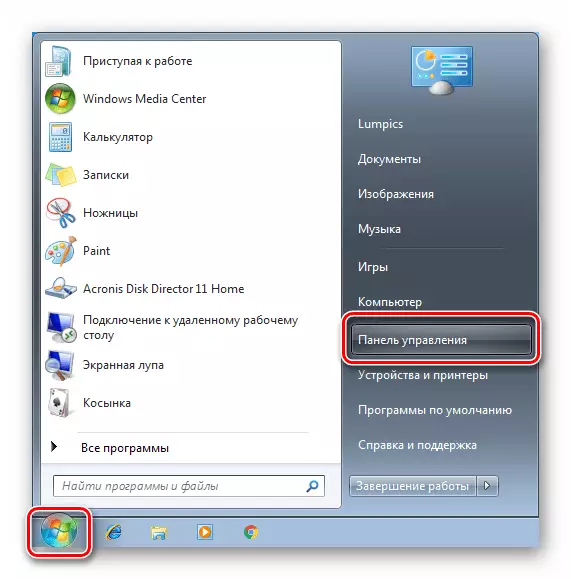
- Enŝaltu la ekranon de kategorioj kaj iru al la sekcio Sistemo kaj Sekureco.

- Poste ni iras al la "Subtena Centro".
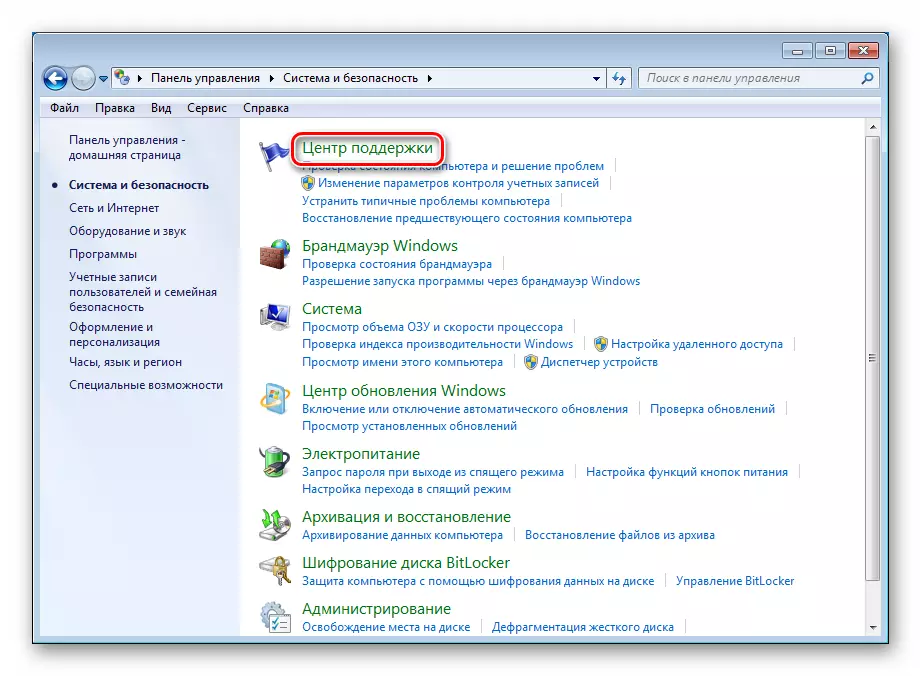
- Ni malkaŝas la sekcion "Service" (la butono kun la sago) kaj alklaku la ligon "Montri magty de stabileco".
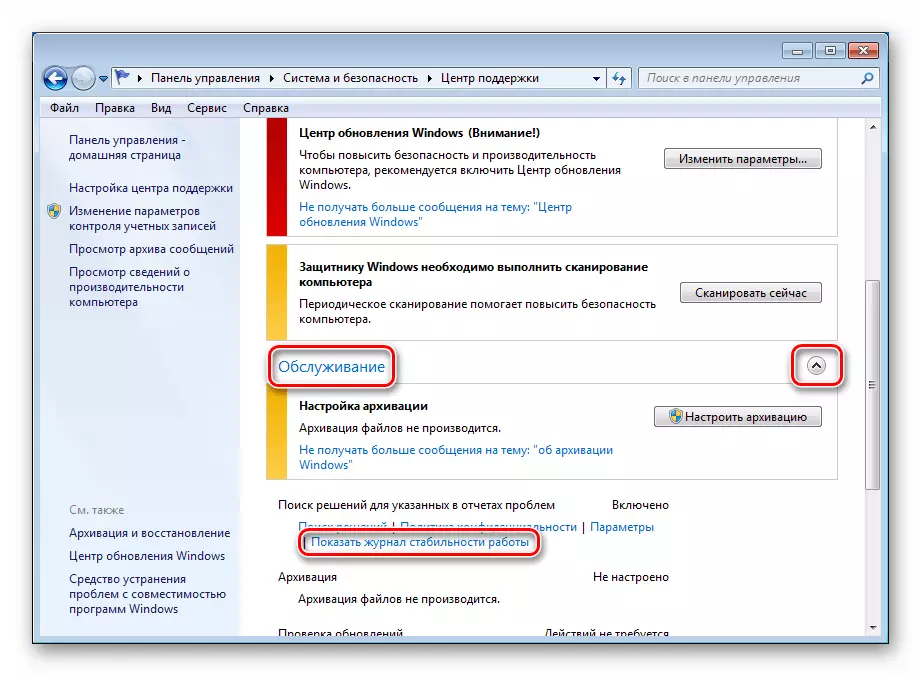
Kiel parto de ĉi tiu artikolo, estas malfacile simuli specifan situacion, do ni analizos la ĝeneralajn principojn labori kun la "monitoro". Ni interesiĝas pri eventoj, kiuj estas indikitaj per ruĝa ikono ("kritika"). Se vi elektas la tagon, kiam okazis eraro, kompleta listo de eventoj aperos ĉe la fino de la interfaco. Proksime de ĉiu el ili estas ligo "Montri teknikajn detalojn".
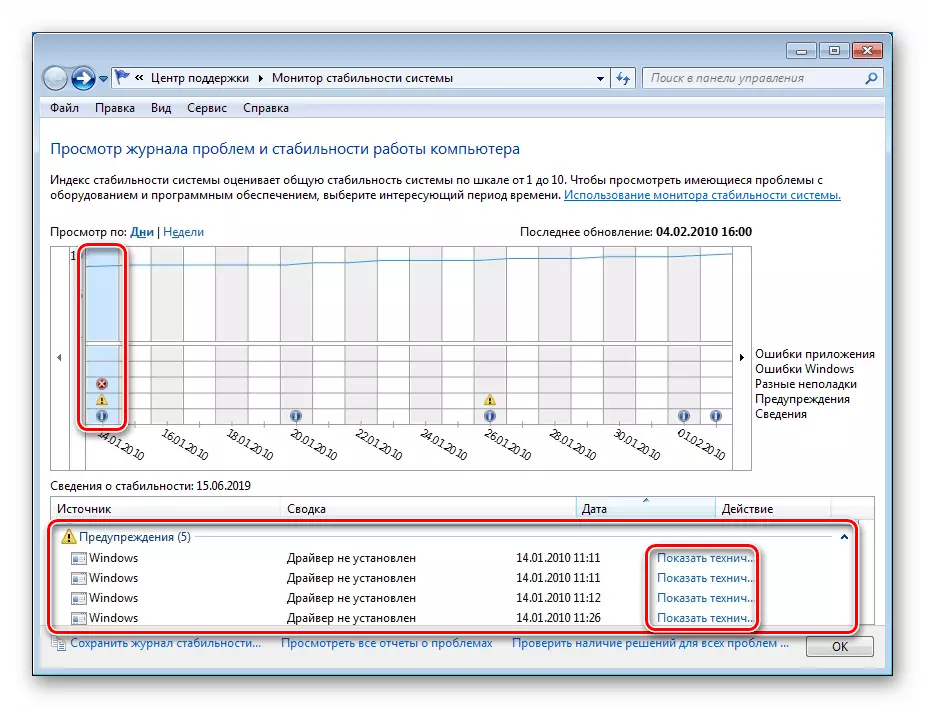
Alklakante la ligilon, ni povas ricevi informojn pri kia apliko fariĝis la kulpulo de la fiasko. Ĉi tio eble ne nur estas tria-programo, sed ankaŭ sistemo-servo aŭ ŝoforo.

Pliaj agoj dependas de kio rezulto estis eldonita de la "Monitoro". Se ni traktas trian programon, ĝi devas esti forigita aŭ reinstalante. Se ĉi tio estas triapartia ŝoforo aŭ servo, ekzemple, de video-karto aŭ alia ekipaĵo, vi devas agi same (la ŝoforo reinstali, kaj malŝalti la servon). En la kazo, ke la fenestroj (servo kaj ŝoforoj) malsukcesas, ĉio estas iom pli malfacila ĉi tie. Nur por forigi aŭ malebligi ilin. En tia situacio, nur la restarigo de la tuta sistemo aŭ sistemaj dosieroj helpos.
Legu pli:
Malebligu nenecesajn servojn en Vindozo 7
Instalado kaj forigo de programoj en Vindozo 7
Kiel restarigi Vindozon 7
Restarigu Sistemon-dosierojn en Vindozo 7
Pura ŝarĝo
Alia maniero identigi problemajn programojn estas la tielnomita "pura ŝarĝa" sistemo. Ia signifo estas forigi ĉiujn triajn aplikojn de autoLoad, post kiuj, inkluzive ilin laŭvice, monitoras la aperon de problemo. La kulpa de la problemo estos la apliko, post la inkludo de kiu ŝprucos. Plua forigo aŭ reinstalado.
- Por plenumi ĉi tiun procedon, ni bezonos sekcion "Sistemo-Agordo". Vi povas fari ĉi tion per la menuo "Kuru".
msconfig

- En la nuna konzolo, iru al la langeto "Servoj" kaj agordu la markobutonon specifitan en la ekrankopio.

- Nun malŝaltu ĉiujn komponantojn alklakante la taŭgan butonon, kaj apliku ŝanĝojn. Plenumu reboot.
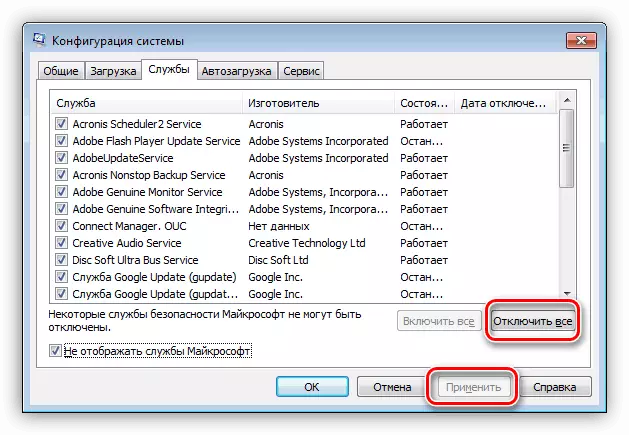
- Plia algoritmo estas: Se la problemo estas konservita, ĉi tiu metodo ne helpos nin, kaj vi devas kontakti aliajn solvojn. Se la komputilo montriĝis normale, ni turnas duonon de la aplikoj kaj denove plenumas reboot.

Ni denove kontrolas la ĉeeston de problemo. Ia ĉeesto diras, ke la problema programo estas en ĉi tiu duono de la listo. Do vi devas labori kun ĝi. Malŝaltu parton de eroj kaj reboot PC. Ni rigardas denove, ĉu la problemo aperis. Ni plenumas ĉi tiujn agojn ĝis unu punkto restas. Ĉi tiu programo estas la kulpulo de niaj problemoj.
Se la problemo ne aperis post turnado sur la unua duono de la aplikoj, ni malŝaltas ilin kaj ni uzas la duan parton. Plue sur la algoritmo antaŭ la detekto de "Hooligan".
Kaŭzi 2: ekipaĵon
I eble ankaŭ malhelpas ĉiun ekipaĵon konektitan al ĝi. Plej ofte ekstercentraj aparatoj, kiel ekzemple presilo, estas plej ofte la ekstercentraj. Krome, indas atenti ĉion, kio konektas USB-havenojn. Ĉi tiuj estas ekbriloj, eksteraj malmolaj diskoj, fotiloj, ktp. La klavaro kaj muso kutime ne eniras ĉi tiun liston, sed ĝi ne devus esti ekskludita. La solvo ĉi tie estas simpla: malebligu la periferion kaj provu malŝalti la komputilon. En ĉi tiu kazo, vi povas agi same kiel kiam "pura ŝarĝo", tio estas, malkonektu la aparatojn siavice. Problem-aparato devas esti anstataŭigita aŭ atribuita al riparo.
Ekipaĵo ankaŭ povas inkluzivi virtualajn aparatojn, kiuj estas esence konvenciaj ŝoforoj. Vi povas trovi kaj malebligi ilin en la administranto de Windows-aparato.
- Malfermu la "Dispatcher" per la linio "Run"
Devmgmt.msc.

- Speciala atento devus esti pagita al la "reto adaptiloj" branĉoj, "memoraj regiloj" kaj "print vostoj". Vi ankaŭ bezonas kontroli la ĉeeston de la "aliaj aparatoj" filio. Estas en ili, ke tio povas esti problemo virtualaj aparatoj. Vi povas identigi ilin sur la flava ikono proksime al la ikono.

- Alklaku la aparaton PCM kaj elektu la artikolon "Malebligu". Ni provas malŝalti la komputilon. Se estas pluraj aparatoj, turnu ilin laŭvice.
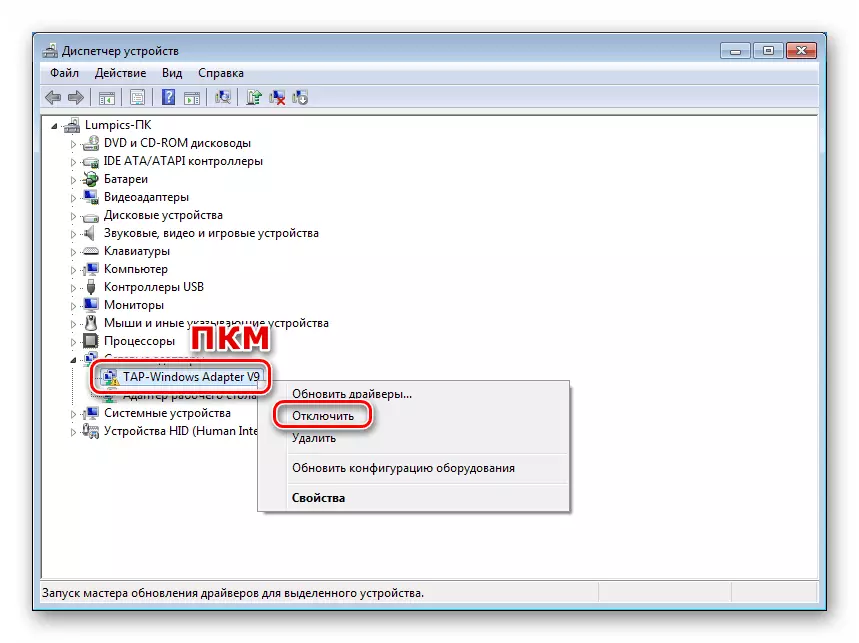
- Post identigi la kulpulon, la problemo devas aŭ forigi ĝin de la sistemo, aŭ provi ĝisdatigi la pelilon. Bonvolu noti, ke se la presilo estas problema aparato, ĝi devus esti forigita laŭ specifa algoritmo. Instrukcioj trovos la subajn ligojn.

Legu pli:
Windows 7-ŝoforo-ĝisdatigo
Plena presilo forigo en Vindozo 7
Forigado de la malnova presilo-ŝoforo
Afero 3: BIOS
Se vi diras simple, la BIOS sukcesas ĉiujn (preskaŭ) komputilan aparataron, kaj ĝiajn malĝustajn agordojn aŭ fiaskon en ili povas influi la funkciadon de la sistemo. Por ekskludi ĉi tiun faktoron, restarigu la BIOS al la defaŭltaj valoroj.

Legu pli: Kiel Restarigi la BIOS-agordojn
BIOS seninterrompa operacio estas provizita per nutra elemento (baterio) sur la plato bazu. Se li disvolvis sian rimedon ("sidiĝis"), eble malsukcesos elŝuti kaj malŝalti la komputilon. La solvo anstataŭos la baterion.

Legu pli: Anstataŭante la baterion sur la patrino
Kaŭzi 4: virusoj kaj kontraŭvirusaj programoj
Malicaj programoj kapablas ne nur ŝteli personajn datumojn, torturante nin per obsesiaj reklamaj aŭ ĉifritaj dosieroj, sed ankaŭ kontribuas al la sistemo, kondukante al diversaj specoj de misfunkcioj. Nia nombro ankaŭ inkluzivas nian nunan problemon. Sube vi trovos ligon al artikolo en kiu ĝi estas detale priskribita pri kiel determini la infekton kaj kiel forigi pestojn.
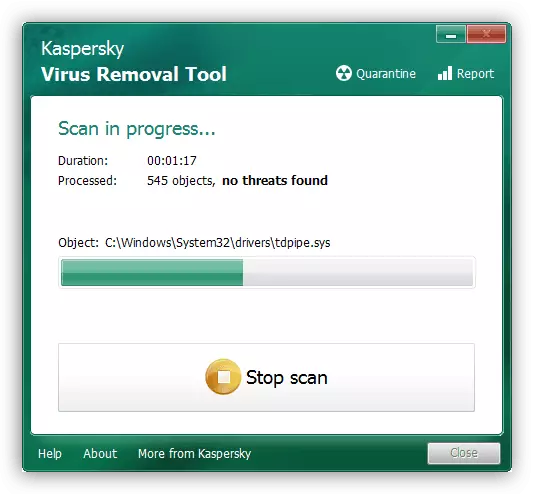
Legu pli: batalante komputilajn virusojn
Instalado de antivirus donas al la uzanto senton de kompleta sekureco. .I estas falsa. Tiaj programoj povas detekti nur tiujn virusojn, kies subskriboj estas enhavataj en datumbazaj programistoj. Ĉi tio signifas, ke novaj plagoj povas "gliti" protekton. Krome, la programaro anti-virus estas tre simila al malica. En iuj kazoj, ĉi tio kondukas al la fakto, ke sistemaj dosieroj kaj funkcioj povas esti blokitaj. Se tia suspekto leviĝis, malŝaltu la antiviruson kaj provu malŝalti la komputilon. Se ĝi montriĝis, vi devas reinstali la programon aŭ rifuzi uzi ĝin, anstataŭigante alian produkton.

Legu pli: Kiel malŝalti, forigi antivirus
Konkludo
Ni rigardis kvar kialojn por la problemo pri malŝalti la komputilon per la menuo "Start". Se ĝi originis, la unua afero, kiun vi bezonas atenti la programon, kaj poste iri al la temoj de ekipaĵo. Kontrolante la sistemon por virusoj estas deviga punkto, sendepende de ĉu la situacio estis solvita aŭ ne, ĉar misfunkcioj en softvaro kaj ŝoforoj povas aperi kiel rezulto de iliaj agadoj.
